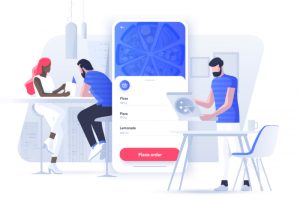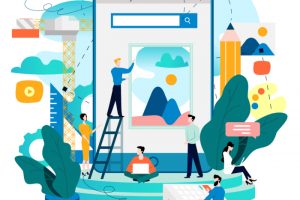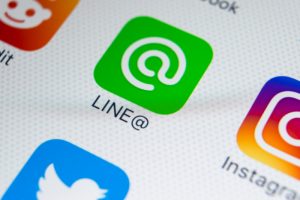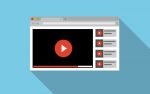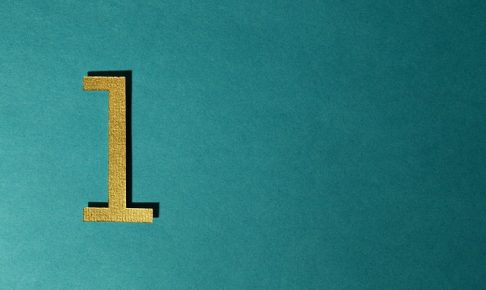英語を日本語に和英翻訳する際に簡単に翻訳することができる翻訳アプリ。誰もが一度は使ったことはあるのではないでしょうか。
ただ「翻訳アプリってたくさんあるけど結局どれがいいの?」と疑問に思う方も少なくないはず。
今回の記事では、6個の翻訳アプリを徹底的に比較し、翻訳方法から翻訳可能な文字数、アプリの特徴・使い方を実際の画面を使って丁寧に解説していきます。
英語の勉強の為に翻訳アプリを探している方や、旅行先などで翻訳アプリを使いたい方など、あなたにあった翻訳アプリを見つけることができますよ。
ぜひ参考にしてみてください。
1.英語対応のおすすめ翻訳アプリ6選
翻訳アプリは、音声入力やスマホカメラを文章にかざしてリアルタイムに翻訳してくれるなど、スマホにインストールするだけですぐに使えるので、英語学習や海外旅行などにも役立ちます。
おすすめの翻訳アプリを分かりやすく表にまとめ、実際の画面で使用感もお伝えします。
あなたに合った翻訳アプリを見つけることで、効率よく翻訳することができますよ。
英語翻訳アプリ1.グーグル翻訳
| 無料or有料 | 無料 |
| 翻訳方法 | 入力したテキストの翻訳、音声翻訳、手書き入力したテキストの翻訳、カメラ入力翻訳 |
| 翻訳可能文字数 | 5,000文字 |
グーグル翻訳は、入力したテキストの翻訳の他に、音声翻訳、手書き入力したテキストの翻訳、カメラ入力の翻訳と様々な翻訳方法に対応しています。
長文の翻訳をしたい方から海外旅行などでスピーディに翻訳したい方など、あらゆる方に対応した万能なアプリです。
グーグル翻訳の使い方
■カメラ入力の場合
翻訳したい言語を選択しカメラのマークをタップします。
撮影画面に遷移後、「ここにテキストを合わせます」というテキストのところに翻訳したい文章を合わせ撮影すると、瞬時に翻訳することができます。
手書きの文字やパソコン上の文章を翻訳するのは文字の判別が難しくきちんと翻訳されないことが多いため、本や新聞など活字を翻訳する際に使うと良いです。

■手書き入力の場合
ペンのマークをタップすると手書き入力画面に遷移します。
以下のように翻訳したい文章を入力すると自動で文字を読み取り翻訳することができます。
短い文章を素早く翻訳したい際に使うと便利です。
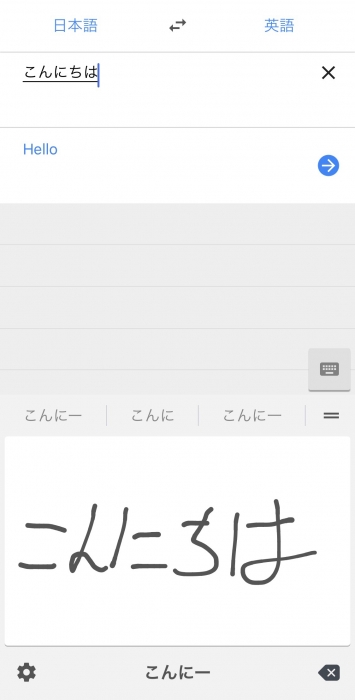
■音声入力の場合
マイクのボタンをタップすると音声入力画面に遷移します。
赤いマイクボタンをタップすると音声入力がスタートし、もう一度赤いマイクボタンをタップすることで読み取りが終了し、翻訳します。
会話モードも搭載されているため、道案内や旅行先で使うと非常に便利な機能です。
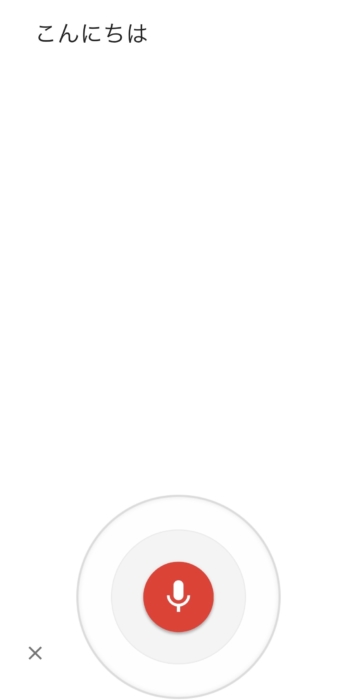
英語翻訳アプリ2.Weblio英語翻訳
| 無料or有料 | 無料 |
| 翻訳方法 | 入力したテキストの翻訳 |
| 翻訳可能文字数 | 4,000文字 |
WeblioはWeb上のオンライン辞書として有名ですが、アプリも無料でダウンロードすることができます。
翻訳する文章の文体を「です・ます体」「だ・である体」と選択することができます。
翻訳したい文章の文体が決まっている方にはぴったりです。
Weblio英語翻訳の使い方
テキストを入力し、オレンジの枠の「英語→日本語」「日本語→英語」をタップすると簡単に翻訳することができます。
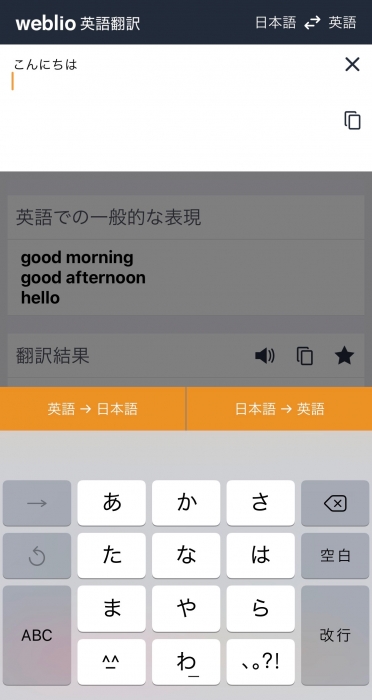
特徴として、翻訳した文章に類似した例文や単語ごとの対訳を表示してくれます。
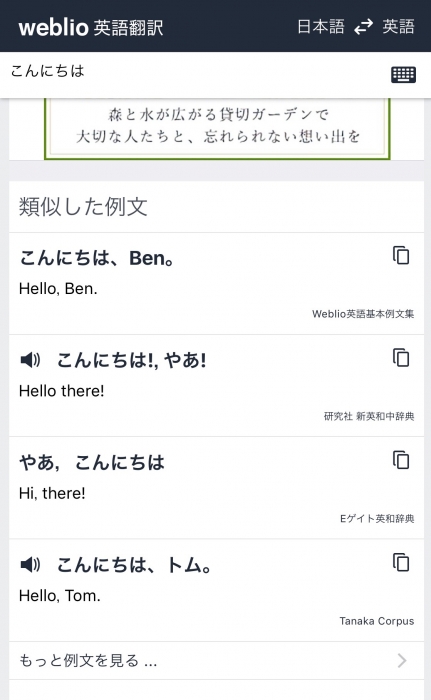
英語学習などで意味や対訳を調べながら使いたい方には便利なアプリです。
英語翻訳アプリ3.LINE英語通訳
| 無料or有料 | 無料 |
| 翻訳方法 | 入力したテキストの翻訳 |
| 翻訳可能文字数 | 900文字程度 |
LINEで英語翻訳が可能なのはご存じでしょうか。LINEをダウンロードしている方であれば、誰でも使うことができるので、新しくアプリをダウンロードする必要もありません。
翻訳可能文字数は検証の結果、900文字程度ですが、外国人との友達などの短文でのやりとりをする際にはとても便利です。
LINE英語通訳の使い方
まずは、LINEアプリの中の公式アカウント『LINE英語通訳』をお友達に追加しましょう。
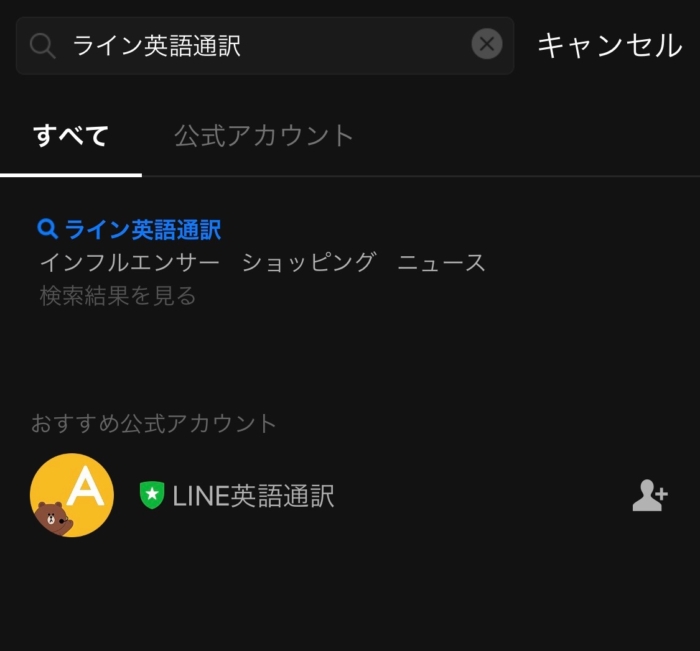
トーク画面で、翻訳したい文章を入力するだけで自動的に翻訳してくれます。
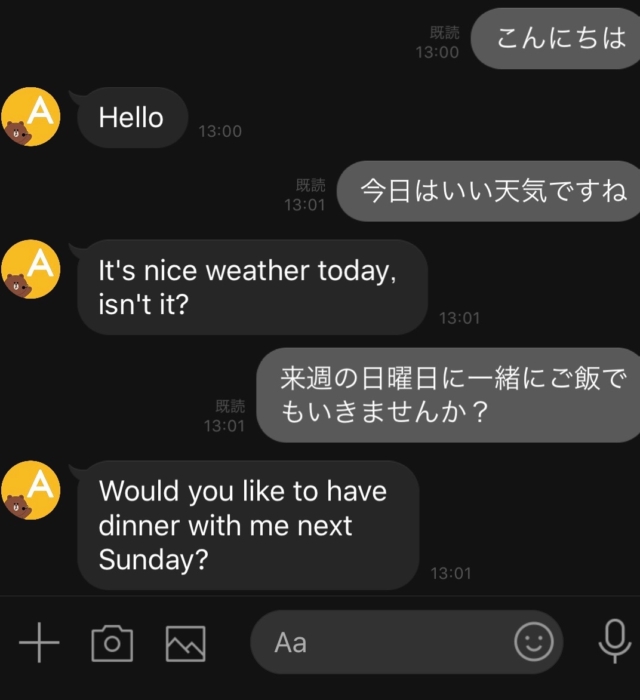
また、グループトークLINE英語通訳を追加することで、通訳のような使い方もできます。
自分の日本語を英語に、相手の英語を日本語に翻訳してくれるので、相手と簡単にコミュニケーションを取ることが可能です。
英語翻訳アプリ4.Naver Papago翻訳
| 無料or有料 | 無料 |
| 翻訳方法 | 入力したテキストの翻訳、音声翻訳、手書き入力したテキストの翻訳、カメラ入力翻訳 |
| 翻訳可能文字数 | 4,000文字 |
Naver Papago翻訳は、ポップでシンプルなデザインが特徴のアプリです。
無駄なボタンが一切ないので非常に使いやすく、スマホの操作に慣れていない方にはおすすめです。
Naver Papago翻訳の使い方
マイクのボタンを押せば音声入力、カメラのマークを押せばカメラ入力と翻訳方法がとても分かりやすいです。
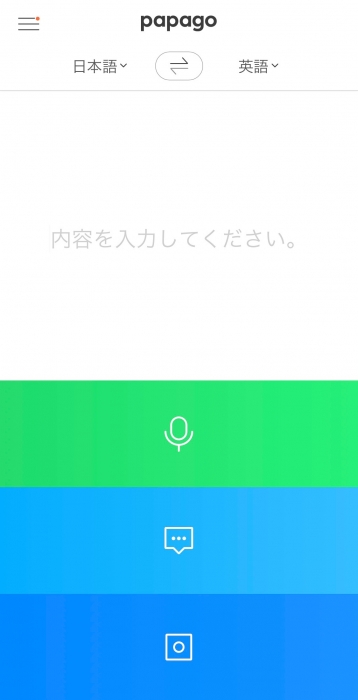
手書き入力はグーグル翻訳とは違い、一文字ずつしか反映されないので、少し使いづらい印象を受けます。
しかし、インターネットに接続していなくても使えるので、旅行先など、いざというときに役立ちます。
英語翻訳アプリ5.Worldictionary Lite
| 無料or有料 | 無料 |
| 翻訳方法 | カメラ入力翻訳 |
| 翻訳可能文字数 | 単語ごと |
Worldictionary Liteは、スマホでかざすだけで瞬時に翻訳してくれるアプリです。
ふと目に留まった見慣れない英語の意味を調べたいけど、いちいちスペルを打ち込むのは面倒くさいときに活躍します。
Worldictionary Liteの使い方
虫眼鏡を翻訳したい文字にかざすだけで自動で翻訳してくれます。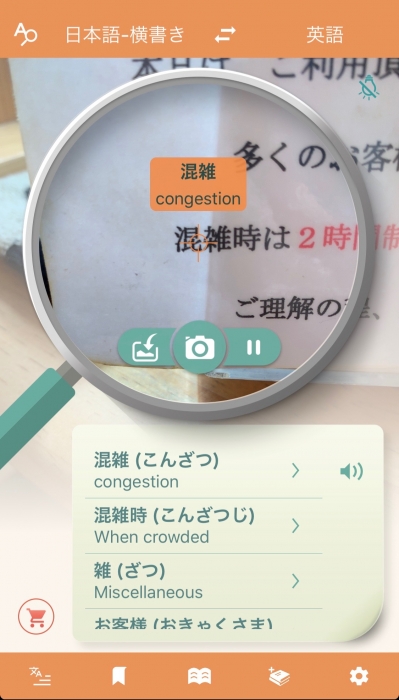
翻訳した単語は、オンライン辞書を使って意味を検索してくれます。また、GoogleやWikipediaで検索することも可能です。
英語翻訳アプリ6.VoiceTra
| 無料or有料 | 無料 |
| 翻訳方法 | 音声入力翻訳 |
| 翻訳可能文字数 | 長文は不可 |
VoiceTraは、情報通信研究機構(NICT)の研究成果である音声認識、翻訳、音声合成技術を活用して提供しているアプリです。
同時通訳が可能で、旅行先では非常に便利です。
VoiceTraの使い方
使い方は非常に簡単で、マイクのボタンを押すだけで翻訳可能です。
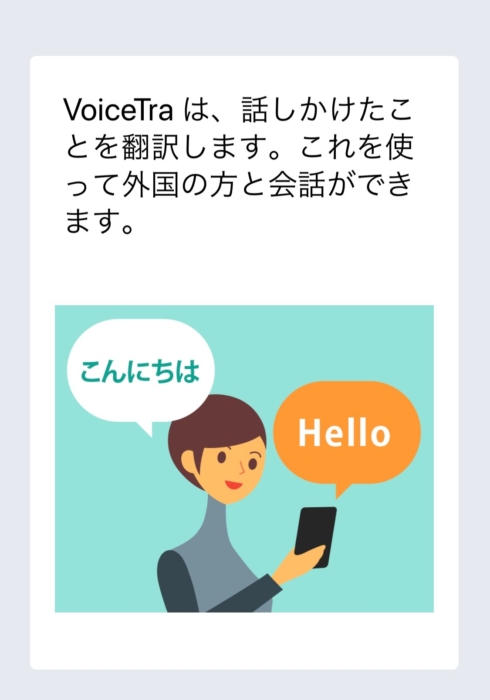
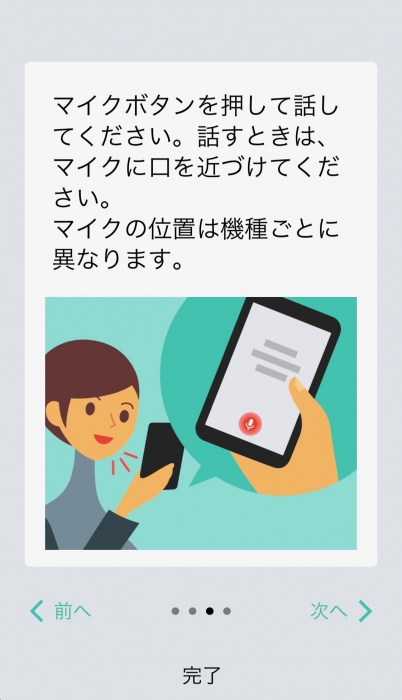
長文は難しいため、空港などちょっとした会話で使う場合におすすめです。
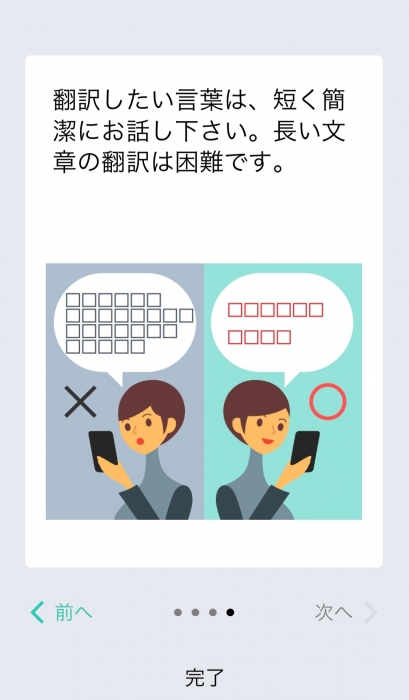
2.英語翻訳アプリを使う際の注意点
翻訳アプリを使うと感じると思いますが、翻訳アプリはあくまでコミュニケーションにおける補助ツールに過ぎないということです。
あくまで無料のアプリなので、まだまだ技術的に正確な翻訳できているとは言えません。
「単語の意味を調べたい」「ちょっとした短文を相手に伝えたい」などちょっとした英会話には対応できると思いますが、対話は人対人とのコミュニケーションなので、しぐさや顔の表情、言葉のニュアンスが違うだけで、お互いにすれ違いが生まれる可能性もあります。
正確に翻訳したいという方は、有料ツールや翻訳会社で翻訳してもらうことをおすすめします。
3.まとめ
以上、おすすめの翻訳アプリ6選でした。
翻訳アプリには、テキスト入力から音声入力、カメラ入力など、様々な翻訳方法があります。
また、それぞれに特徴があり、「旅行先で使いやすい」「英語の勉強で使いやすい」など、あなたが翻訳したいシーンに合わせてアプリをダウンロードすることでスムーズに翻訳することができます。
しかし、無料の翻訳アプリは、あくまでコミュニケーションの補助ツールであることを忘れずに、あなたに合った翻訳アプリをひとつダウンロードして活用してみてください。